增值税发票系统升级使用说明
- 格式:doc
- 大小:32.69 MB
- 文档页数:87

财税实务一般纳税人增值税发票系统升级版升级流程(适用于原使用防伪税控系统的纳税人)【验机流程】1、企业首先到服务单位窗口领取《增值税发票系统升级版升级工作交接单》,填写企业信息后进行开票系统验机。
服务单位技术人员对企业的计算机和专用设备进行检验,验证企业的计算机和专业设备是否正常,当月是否开票,检验通过后对开票系统数据进行备份。
2、如果企业在升级安装当月已经开具了发票并且没有进行征(非征)期抄税,由服务单位技术人员进行抄税将企业当月开具的发票数据抄入IC卡(报税盘),以便随后进行报税处理。
3、验机完成后,根据验机各环节情况填写《增值税发票系统升级版升级工作交接单》,然后将金税卡(盘)、IC卡(报税盘)交给企业进入下一流程。
【报税流程】1、如果是征期升级,则企业持征期抄税后的IC卡(报税盘)到税务机关报税窗口正常报税,成功后报税岗位填写《增值税发票系统升级版升级工作交接单》。
2、如果是非征期升级,则企业持非征期抄税后的IC卡(报税盘)到税务机关报税窗口正常报税,成功后报税岗位填写《增值税发票系统升级版升级工作交接单》。
【发票验旧及退票流程】企业持有退票信息的IC卡(报税盘)、《增值税发票汇总表》及《增值税发票系统升级版升级工作交接单》到税务机关发售窗口进行发票验旧工作,由发售岗位核对电子发票与《增值税发票汇总表》是否相符,对于有剩余发票的执行退票,完成后填写《增值税发票系统升级版升级工作交接单》。
【加载】(该流程只针对原使用金税盘、报税盘的企业)服务单位加载岗对报税盘进行加载,成功后加载岗填写《增值税发票系统升级版升级工作交接单》。
【回收旧设备流程】企业将更换下来的设备交由税务机关统一保存,以便后续统一销毁,税务机关填写《增值税发票系统升级版升级工作交接单》。
【更换发行流程】企业持新旧专用设备及《增值税发票系统升级版升级工作交接单》到发行工作窗口进行更换发行,将更换下来的设备交由税务机关统一保存,以便后续统一销毁,企业发行岗填写《增值税发票系统升级版升级工作交接单》。

使用增值税发票系统升级版开具出口发票须知按照《国家税务总局关于全面推行增值税发票系统升级版有关问题的公告》(国家税务总局公告2015第19号)和山东省国税局统一部署,开具出口销售统一发票的纳税人应在11月中旬前纳入增值税发票系统升级版,并统一使用五联版的增值税普通发票,其出口相关信息可填写在增值税发票备注栏。
为做好出口企业升级版推行工作,我们就纳税人关心的部分问题进行了解答,如果总局、省局针对发票开具有最新要求,我们将及时对上述说明进行补充或修改。
1、开票系统升级后如何开具出口货物的增值税普通发票?一律使用升级后的增值税系统开具普通发票代替原来的出口发票(增值税普通发票五联版),今后其他类型出口发票一律不再使用,如有未缴销的尽快缴销。
2.纳税人使用增值税普通发票开具出口业务时,票面的税率应选择适用税率开具还是零税率开具?纳入升级版的纳税人销售免税货物(或劳务)时,应使用增值税普通发票开具,开具时应选择“免税开票”选项,“金额”栏填列实际销售金额。
3.纳税人出口退税率为零的货物出口时,适用增值税征税政策,应如何开具增值税普通发票?纳税人出口退税率为零的货物,适用征税政策,应在开具增值税普通发票时选择适用税率开具,填写申报表时填写在相应的税率栏内。
4.纳税人使用增值税普通发票开具出口业务,备注栏需要注明哪些内容?纳税人发生出口货物劳务及服务,使用增值税普通发票开具出口业务时,合同号、提运单号、装船口岸、目的地、外币金额、汇率等在备注中填写。
如果票面开具的是CIF或C&F价,则在备注栏注明FOB价。
应在备注栏注明“出口”字样、“合同号:XXX”、“提运单号:XXX”、“装船口岸:XXX”、“目的地:XXX”、“出口美元金额:XXX”和“汇率:XXX”等等。
5.增值税普通发票开具时是否可以使用外币?需以本位币(人民币)开具。
6、开具出口货物的增值税普通发票时,购方信息应如何填写?购方企业可以外文填写,纳税人识别号、地址电话、银行账号等可不填写,但可在地址电话处填写外商所在国家或地区;如果是出口销售到国内特殊监管区域,购方企业纳税人识别号、地址电话、银行账号需填写。

增值税发票查询平台V2.0.00升级内容说明
一、发票选择确认升级内容
1. 调整发票选择、确认的操作时限。
将纳税人确认当月用于抵扣税款或出口退税的增值税发票信息的最后时限,由当月最后1日延长至次月纳税申报期结束前2日。
(例如:上月和本月申报期均为15日,当期勾选、确认时间为当月16日到次月13日)。
2. 将原有的每月一次确认修改为每期可多次确认。
纳税人可在每个选择、确认周期内,纳税申报前,可多次进行勾选确认,已确认数据不能修改。
纳税申报后不得再进行勾选确认操作,若进行勾选确认操作,这部分勾选确认的发票将无法纳入本期申报抵扣数据中,也不能参与下期申报抵扣,为避免损失,请纳税人确认当期所有发票全部勾选确认后,再进行本期的纳税申报。
纳税人当日确认的数据,次日可通过“抵扣统计”查询到可抵扣数据(含勾选确认和扫描认证两类数据),并可下载所有抵扣明细数据(不限发票数量)。
3. 取消原有自动确认功能。
发票查询平台每月最后一日不再将已勾选未确认数据进行自动确认,为了不影响当月的申报抵扣,操作员必须在勾选、确认期内对当期勾选的数据进行手工确认。
4. 未确认数据处理。
超过可操作期,仍未确认的数据,平台将自动将已勾选未确认的数据回退为未勾选状态,视同当月未做勾选,符合抵扣的时限规则时可在下期继续进行勾选。
5. 增加批量勾选发票下载数据内容。
在批量勾选模块的下载文件中,增加发票的销方名称、金额、税额信息。
6. 已确认数据的导出打印。
纳税人勾选确认后,可以查询并导出当期汇总,当次确认的发票数据,以及当期历史确认的发票数据,并增加查询结果打印功能。
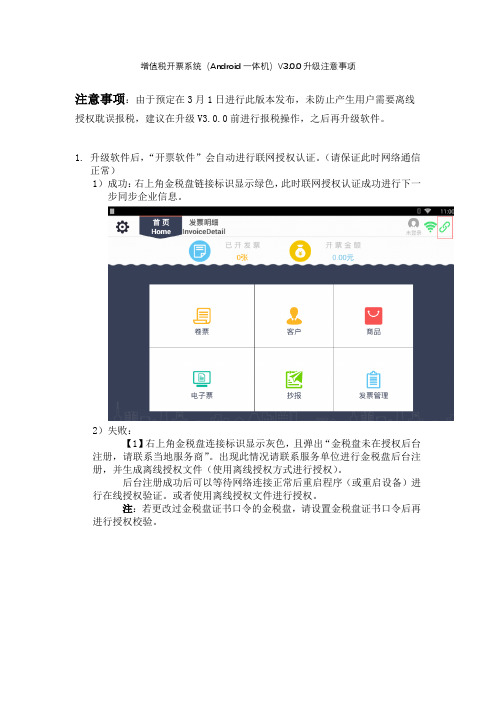
增值税开票系统(Android一体机)V3.0.0升级注意事项
注意事项:由于预定在3月1日进行此版本发布,未防止产生用户需要离线授权耽误报税,建议在升级V3.0.0前进行报税操作,之后再升级软件。
1.升级软件后,“开票软件”会自动进行联网授权认证。
(请保证此时网络通信
正常)
1)成功:右上角金税盘链接标识显示绿色,此时联网授权认证成功进行下一步同步企业信息。
2)失败:
【1】右上角金税盘连接标识显示灰色,且弹出“金税盘未在授权后台注册,请联系当地服务商”。
出现此情况请联系服务单位进行金税盘后台注册,并生成离线授权文件(使用离线授权方式进行授权)。
后台注册成功后可以等待网络连接正常后重启程序(或重启设备)进行在线授权验证。
或者使用离线授权文件进行授权。
注:若更改过金税盘证书口令的金税盘,请设置金税盘证书口令后再进行授权校验。
使用离线授权方法:将从服务单位离线授权文件(改名为lxsq.bin)放入U盘根目录下,将U盘插入一体机后,点击“开票软件”中的系统管理-》软件更新-》从U盘更新授权等待离线授权成功,成功后主界面的金税盘连接提示将会变成绿色。
离线授权文件导入入口
【2】右上角金税盘连接标识显示灰色,且弹出“未找到随机密钥”。
出现此情况也可以请联系服务单位寻求生成离线授权文件。
也可以等待网络连接正常后重启程序(或重启设备)进行在线授权验证。

增值税发票升级版V2.0税务代开(支持三证合一税号)简要用户手册(20151030)【第一步】安装《税控发票开票软件(金税盘版)V2.0.10.150915》,如下图:安装成功后,图标如下:【第二步】软件安装成功后,提示输入默认的管理员密码和证书密码(分别默认为:123456和88888888),如下图:【第三步】修改证书默认密码(默认密码:88888888),如下图:【第四步】点击“确定”后提示如下图:【第五步】点击“确定”后,如下图:【第六步】点击“下一步”,修改主管姓名和地址电话、银行账号等基本信息,如下图:【第七步】设置安全接入地址(税务代开服务器地址:http://77.88.21.5:7001/dzdz/UniBizDealService ),是http,不是https,如下图:【第八步】进入开票系统,读入发票,根据实际情况选择“金税盘”,点击“确定”,如下两图:【第九步】选择要填开的专票或者普通发票,注意先点击“发票填开”,然后选择“增值税专用发票填开”或者“增值税普通发票填开”,如下图:【第十步】“确认”专票或者普票进行开具,注意核对发票代码和号码信息:【第十一步】进入开票界面后,点击“导入”按钮,点击“参数设置”,输入“服务器地址”:http://77.88.16.26,输入“端口”:7001,专票界面和普票界面一样,均需要进行配置,如下图:下图:【第十三步】发票填开:1、在发票填开的“导入”界面中,输入“销方税号”或者“完税凭证号”均可以带出专票信息,如下图:2、选中需要开具的企业信息,点击右上角的“选择”按钮或者双击企业信息,出现下图:3、点击“是”之后自动生成发票,如下图:补齐地址、电话后,即可打印发票。
税局代开开具负数发票打印时报错:税务代开发票时代开企业名称不能为空!(如下图)系统设置/编码管理/销货单位编码进入销货单位界面后增加代开企业的名称、税号、地址、联系方式与完税凭证号(输入在银行账号处)在填开负数发票界面地址电话栏点击小方框进入销货单位列表进入销货单位列表后选中代开企业发票票面备注栏会跳出该企业的名称与税号即可开具红字发票。

使用具有编码功能的增值税发票系统升级版开具增值税发票操作手册(税控盘版)北京市国家税务局2016年3月目录第一章税收分类编码简介和系统新增功能第一节税收分类编码简介第二节系统新增功能一、基础编码设置二、系统参数设置三、报税处理四、发票查询第二章升级软件获取方式和更新方式第一节升级软件获取方式第二节升级软件更新方式一、编码下载二、编码导入第三章税收分类编码设置第一节通用税收分类编码设置一、必须设置项目二、选择设置项目第二节自定义商品编码设置一、自定义商品编码设置方法二、已添加自定义商品的移动第四章原有商品编码的使用第一节增值税类商品编码赋码第二节机动车产品编码赋码第三节货物运输类商品编码赋码第五章显示权限设置第六章开具发票第一节开具正数发票一、使用税收分类编码库开具二、手工开具第二节开具红字发票为加快税收现代化建设,方便纳税人便捷、规范开具增值税发票,加强增值税征收管理,国家税务总局在增值税发票系统升级版中增加了使用商品和服务税收分类与编码(以下简称税收分类编码)开具增值税发票的功能。
现就有关操作问题介绍如下:第一章税收分类编码简介和系统新增功能第一节税收分类编码简介税收分类编码是指税务总局编制的用于开具发票“货物或应税劳务、服务名称”项目时统一使用的分类与编码体系。
税收分类编码包括商品和服务的税收分类和编码两个组成部分。
商品和服务税收分类,包括货物、劳务、服务、无形资产等四大类、4021类商品和服务名称;编码采用19位加自定义编码19+2*n位。
税收分类编码的商品大类由税务总局维护(企业、个人不能自行编辑修改),商品小类可在税收分类编码商品的最底层商品下,由纳税人自行维护。
税收分类编码适用于使用增值税发票系统升级版的纳税人开具的增值税专用发票、增值税普通发票、货物运输业增值税专用发票和机动车销售统一发票。
第二节系统新增功能使用税收分类编码开具增值税发票后,税控发票开票软件(以下简称开票软件)增加了以下功能:一、基础编码设置基础编码设置中新增加了“商品和服务税收分类编码”模块,商品大类来自税务端,供纳税人开具发票时使用。
国家税务局增值税发票系统升级版推行工作用户告知书尊敬的增值税一般纳税人:为认真贯彻落实国家税务总局(税总发〔2014〕156号)《关于推行增值税发票系统升级版工作有关问题的通知》及国家税务总局2015年第19号公告、42号文件精神,请您务必按照以下流程有序进行增值税发票系统升级。
升级时要携带以下物品:企业公章、开户银行信息、开票主机、IC卡、发票库存表、现金230元、发票领购本重要温馨提醒:请做好增值税发票系统升级前准备工作,并按要求时间准时前往办理。
这关乎贵单位的后续升级工作流程中是否顺利进行,有效避免不必要的排队和等待。
请仔细阅读以下内容:第1步:完成当月非征期抄报税工作;1)进入《报税处理》模板---进行《抄税处理》2)选择《本期资料》-按《确定》按钮,等待抄税完成信息即可,不必进行远程报税第2步:打印库存发票清单进入《发票管理》模板—选择界面菜单栏上《发票领用管理》按钮—点击《发票库存查询》在界面窗口点出《打印》按钮第3步:发票库存清单打印完毕后,进行空白发票的退回操作在《发票管理》导航界面—选择择《发票退回》在界面中显示当前库存发票信息,显示几行信息,就是代表当前开票系统中有几卷发票(如图所示:该企业当前有两卷发票)选择一行,按《退回》按钮,有几卷发票就重复操作几次,逐一退回,直至退光当前所有库存发票。
开票系统升级相关解答:一、为什么要升级为适应税收现代化建设需求,满足增值税一体化管理要求,切实减轻基层税务机关和纳税人负担,根据国家税务总局要求,自2015年4月1号起,全国范围内一般纳税人金税卡IC卡用户,要使用升级版增值税防伪税控系统。
二、升级后的变化1、增值税发票系统升级版是对增值税防伪税控系统、货物运输业增值税专用发票税控系统、稽核系统以及税务数字证书系统等进行整合升级完善。
实现纳税人经过税务数字证书安全认证、加密开具的发票数据,通过互联网实时上传税务机关,生成增值税发票电子底账,作为纳税申报、发票数据查验以及税源管理、数据分析利用的依据。
增值税发票系统升级流程图
注意事项:
因升级时间较为集中,短时间集中领票会造成大厅购票人员聚集拥挤,请
您按实际需要,错峰前往第一或第十三税务所领取发票,以减少您排队等候的时间。
第八步:
第七步:
第六步:
第五步:
第四步:
第一步:
第三步:
第二步:
接管理所通知后培训 发票开具或作废、抄税
打印汇总表、明细表
非征期报税
发票验旧
新设备领取
新设备发行
发票领取
地点:服务单位
地点:企业
地点:企业
地点:企业
地点:国展升级现场
地点:国展升级现场
地点:国展升级现场
地点:第一、十三税务所
111 123489
147 127
111 1234 189
156。
税控发票开票软件(金税盘版)V2.0开票主流程操作手册航天信息股份有限公司编写前言增值税防伪税控系统是金税工程的重要组成部分,是为控管增值税、扼制利用发票偷税、骗税,防止税收流失而研制的。
自2002年在全国推广使用以来,为国家税收提供了有效技术保障。
为适应税收现代化建设需要,着眼于税制改革的长远规划,满足增值税一体化管理要求,切实减轻基层税务机关和纳税人负担,国家税务总局对增值税防伪税控系统、货物运输业增值税专用发票税控系统、稽核系统以及税务数字证书系统等进行了整合升级和完善,实现纳税人经过税务数字证书安全认证、开具加密的发票数据,并且可通过互联网实时上传到税务机关,生成增值税发票电子底账,作为纳税申报、发票数据查验以及税源管理、数据分析利用的依据。
为此,航天信息股份有限公司对原有的增值税防伪税控开票子系统进行修改,修改后的增值税防伪税控开票子系统更名为税控发票开票软件(金税盘版)(以下简称开票软件)。
为了便于用户更快捷地了解开票软件的使用方法,我们特编写《税控发票开票软件(金税盘版)V2.0开票主流程操作手册》,手册以浅显的语言、丰富的插图直观而全面地介绍了该系统的常用功能和操作方法,指出了操作过程中的注意事项,给用户的使用带来帮助。
由于编者水平有限,本手册在编写中难免有疏漏,不足之处,恳请读者指正。
航天信息股份有限公司二○一四年十二月目录第一章系统安装与启动 (1)第二章系统登录 (7)第三章系统设置 (13)3.1基本参数设置 (14)3.2客户管理 (17)第四章发票读入 (23)第五章发票填开 (27)5.1填开正数发票 (27)5.2已开发票查询 (51)第六章报税处理 (59)6.1办税厅抄报 (59)6.2远程抄报管理 (61)1税控发票开票软件(金税盘版)V2.0开票主流程用户手册2第一章 系统安装与启动1第一章 系统安装与启动操作步骤:【第一步】将金税盘通过USB 数据线连接到计算机的USB 接口,系统会自动找到新硬件,并自动完成金税盘驱动程序安装,无需手工安装。
金税盘驱动安装完成后会在计算机的设备管理器中出现“AISINO JSP shuikong USB Device ”的标识,如图1-1所示。
图1-1设备管理器中金税盘设备【第二步】双击安装文件夹中的kp-setup.exe 安装程序图标,如图1-2所示。
系统运行安装向导,然后按照提示逐步完成安装。
税控发票开票软件(金税盘版)V2.0开票主流程用户手册2图1-2安装程序说明:①在开票软件的安装过程中,系统会提示用户输入15、17或20位的纳税人识别号和开票机号,如图1-3所示。
若金税盘已连接,则系统自动从金税盘中读取企业税号和开票机号,无需用户手工输入。
若税号或开票机号输入错误,则无法进入系统,只能重新安装开票系统。
在系统注册中的企业税号和开票机号取自这里输入的信息,无法更改。
第一章 系统安装与启动3图1-3输入纳税人识别号和开票机号② 点击“下一步”后的提示信息如图1-4所示,此时需按发行通知书上的地区编号正确输入。
若金税盘已连接,则系统自动从金税盘中读取地区编号,无需用户手工输入。
图1-4提示输入地区编号税控发票开票软件(金税盘版)V2.0开票主流程用户手册4③ 在开票软件的安装过程中,可以通过点击图1-5中的“浏览”按钮,在弹出的选择文件夹窗口中修改系统默认的安装路径。
图1-5选择安装路径对话框④ 开票软件安装包运行后会自动检测系统中是否已经安装Microsoft .NET Framework 4.0或以上版本,如果检测未安装,开票软件会自行安装(已集成在开票软件安装程序内,无需用户手工下载安装)。
【第三步】安装完开票软件后,会在桌面上出现“开票软件”快捷图标,如图1-6所示。
操作人员可直接双击快捷图标启动开票软件,无需重新启动计算机。
图1-6桌面快捷方式第一章 系统安装与启动5【第四步】双击桌面上的“开票软件”快捷图标,或单击“开始/程序/开票软件/开票软件”菜单,便启动系统进入税控发票开票软件(金税盘版)界面,如图1-7所示(图中显示开票软件版本号,此图为示意图,实际软件版本号以所安装软件为准)。
图1-7开票软件界面【第五步】在开票软件用户登录界面上,选择用户名、密码(默认为123456)和证书口令(默认为88888888),点击“登录”按钮便可登录系统进行业务处理。
【第六步】对于配有报税盘的企业,需要将报税盘通过USB 数据线直接插在计算机的USB 接口即可,无需安装驱动程序。
报税盘安装成功后,可在计算机设备管理器中查看设备状态,如图1-8所示。
税控发票开票软件(金税盘版)V2.0开票主流程用户手册6图1-8设备管理器中报税盘标识注册报税盘:在开票系统中初次使用报税盘时,必须先注册报税盘。
利用开票系统中系统设置模块“系统设置”菜单下的“报税盘注册”功能对报税盘进行注册,只有注册成功的报税盘才可在开票系统中正常使用。
注意:对于仅使用金税盘的用户,金税盘可以实现购退票、开票和抄报税等所有功能。
对于使用金税盘和报税盘的用户,报税盘主要作用是购退票、抄报税和到税务机关修改购票员信息。
第二章 系统登录7第二章 系统登录为了保证系统数据的安全性,本系统建立了操作员管理体系和系统登录机制。
凡是合法操作人员,应将其操作权限级别与身份添加到本系统操作员管理数据库中,且每个操作员都设有自己的登录口令。
只有身份合法且口令正确时才可以登录本系统。
【第一步】双击桌面上的“开票软件”图标进入系统,弹出“正在下载更新文件”进度条,如图2-1所示。
图2-1下载更新文件【第二步】下载更新文件完成以后,启动系统进入“用户登录”界面,如图2-2所示。
图2-2用户登录对话框【第三步】在“用户名”一栏的下拉列表框中选择一个用户,在“密码”税控发票开票软件(金税盘版)V2.0开票主流程用户手册8栏中输入密码,在“证书口令”中输入税务数字证书口令(默认为88888888),点击“登录”按钮后,系统弹出修改证书口令窗口,如图2-3所示,用户必须正确设置新的证书口令方可进入开票软件。
在以后的使用过程中,也可通过点击登录界面的“更改证书口令”来修改证书口令。
图2-3修改证书口令窗口【第四步】正确设置新的证书口令后,系统启动并开启金税盘,金税盘开启成功后弹出系统参数设置界面,如图2-4所示。
用户可根据此向导来完成系统初始化以及基本参数设置等操作。
图2-4系统参数设置【第五步】在图2-4界面点击“下一步”按钮,进入系统初始化界面,用第二章 系统登录9户可在此设置主管姓名和用户密码等,如图2-5所示。
图2-5系统参数设置此功能将对帐套进行重置操作,重置后除保留企业各项基本信息和编码信息外,其他数据全部删除且不可恢复,系统恢复到会计期间的初始状态。
【第六步】完成系统初始化以后,点击“下一步”按钮,进入基本参数设置界面。
用户在此填写营业地址、电话号码和银行账号。
如图2-6所示。
图2-6基本参数设置【第七步】完成基本参数设置以后,点击“下一步”按钮,进入上传参数税控发票开票软件(金税盘版)V2.0开票主流程用户手册10设置界面。
用户需在此正确填入税务机关提供的安全接入服务器的地址,如图2-7所示。
图2-7上传参数设置【第八步】点击“测试”按钮来测试是否联通,如图2-8所示。
图2-8上传参数设置【第九步】测试连通以后,点击“下一步”按钮,进入完成界面,至此开票软件系统初始化和系统参数设置操作已完成,如图2-9所示。
第二章 系统登录11图2-9完成初始化设置【第十步】点击提示框中的“确认”按钮,进入系统主界面,如图2-10所示。
图2-10系统参数设置系统主界面由菜单栏、工具栏、编辑区和状态栏四部分组成,工具栏包含防伪开票业务处理的四个功能模块:系统设置、发票管理、报税处理和系统维护。
用户从工具栏选择相应的功能模块后,操作界面即变为用户所选模块的功能窗口,菜单栏切换为该模块对应的功能税控发票开票软件(金税盘版)V2.0开票主流程用户手册菜单。
12第三章 系统设置13第三章 系统设置本模块用于对系统进行初始状态设置与初始数据录入,是初次使用本系统时必须首先进行的操作,否则产生的数据错误是无法弥补的。
通过点击系统主界面工具条上的“系统设置”按钮,便可以打开“系统设置”模块,如图3-1所示。
该模块的功能菜单列于主窗口菜单上,其常用的菜单功能及基本流程则以导航图的形式显示于编辑区内。
图3-1系统设置模块税控发票开票软件(金税盘版)V2.0开票主流程用户手册14 本模块的菜单结构如图3-2所示,对于已经安装并使用升级版的用户日常主要用到的菜单包括:系统参数设置、客户和商品等编码设置,介于客户、商品等编码设置方法基本相同,本章节以客户编码为例进行讲解。
图:3-2系统设置模块菜单结构3.1基本参数设置包含 “基本信息”、“凭证接口”和“上传设置”三个设置项。
操作步骤:【第一步】点击“系统设置/系统参数设置/基本参数设置”菜单项,或直接点击导航栏中的“参数设置”按钮,便弹出系统参数设置对话框,如图3-3所示。
第三章系统设置图3-4基本参数设置在“基本信息”页签中可修改营业地址、电话号码、银行账号等信息,修改完成后点击“确定”按钮将关闭窗口并保存信息,企业名称取自金税盘中的授权信息,只可查看不可更改。
说明:①“纳税登记号”和“企业名称”信息取自企业金税盘中,若需更改企业名称时,必须携带企业金税盘到税务机关进行改写。
②与金税盘有关的信息由系统调用金税盘内部信息自动填写,用户无法修改。
③在基本信息中,营业地址、电话号码和银行账号需手工输入。
其中,企业名称最长可达50个汉字,票面可打印50个汉字,当企业名称多于33个汉字时,从第34个汉字另起一行,企业名称字体自动缩小;营业地址最多可输入50个汉字,票面可打印50个汉字;电话号码最多可输入100个半角字符,票面可打印100个半角字符;银行账号最多可输入50个汉字,票面可打印50个汉字。
④多个银行账号的输入方法:在一个银行账号输入结束后,按回车键将光标移到下一行,继续输入下一个账号,依次可以输入税控发票开票软件(金税盘版)V2.0开票主流程用户手册多个账号。
【第二步】点击左侧菜单栏中的“凭证接口”,此功能用于开启和关闭凭证接口(系统默认为关闭状态,此功能仅当用户使用ERP软件时方需开启,开启后的相关功能本手册中不介绍),选择后点击“确定”按钮保存,重启开票软件后设置生效。
如图3-5所示。
图3-5凭证接口【第三步】点击左侧菜单栏中的“上传设置”,此功能用于设置安全接入服务器地址,如图3-6所示。
第三章系统设置图3-6上传设置【第四步】设置完成后首先点击“测试”按钮来测试是否连通,如图3-7所示,之后再点击“确定”按钮保存。